iPhone से Android/Windows/Mac पर लैग्रे वीडियो/ऑडियो भेजें [विशेषज्ञ युक्तियाँ]
किसी वीडियो या ऑडियो को साझा करते समय अनुभव करने वाली भयानक बात यह है कि यह आगे नहीं बढ़ पाता है। फिल्म बनाने के सभी प्रयासों के बाद भी, जब आप iPhone से बड़ा वीडियो या ऑडियो नहीं भेज पाते हैं तो यह बर्बाद हो सकती है। लेकिन फ़ाइल साझाकरण में त्रुटि का कारण रिज़ॉल्यूशन हो सकता है जो अधिक गीगाबाइट तक मापता है। दूसरा कारण वीडियो की लंबाई है जो आपके प्रदाता की फ़ाइल आकार सीमा को अधिकतम कर सकती है। यदि आपको फ़ाइलें स्थानांतरित करने में समस्या हो रही है, तो iPhone, Android और अन्य उपकरणों पर लंबे वीडियो कैसे भेजें, इस लेख को पढ़ें।
गाइड सूची
भाग 1: iPhone से iPhone/Android पर बड़े वीडियो/ऑडियो साझा करें भाग 2: iPhone से Windows/Mac पर लंबे वीडियो/ऑडियो स्थानांतरित करें भाग 3: किन तरीकों से बड़े वीडियो/ऑडियो भेजने की सीमाएँ हैं भाग 4: iPhone से बड़े वीडियो/ऑडियो भेजने के बारे में अक्सर पूछे जाने वाले प्रश्नभाग 1: iPhone से iPhone/Android पर बड़े वीडियो/ऑडियो साझा करें
iPhone 15/14/13 अपने अंतर्निर्मित कैमरे का उपयोग करके उच्च गुणवत्ता वाली फिल्म का निर्माण कर सकता है। लेकिन जैसा कि आप जानते होंगे, गुणवत्ता साझाकरण प्रक्रिया में बाधा डालती है। फिर भी, मेल पर बड़ी फ़ाइलें भेजने के विकल्प मौजूद हैं और इस भाग में उन पर चर्चा की जाएगी।
1. AnyRec PhoneMover [iPhone/Android]
AnyRec फोनमोवर एक डेस्कटॉप प्रोग्राम है जो किसी भी डिवाइस पर बड़े वीडियो भेजने का समर्थन करता है। यह श्रेणी के अनुसार फ़ाइलें निर्यात करता है, जो उपयोगकर्ता को बड़ी संख्या में वीडियो, चित्र और ध्वनियाँ चुनने में मदद करता है। यह शक्तिशाली सॉफ्टवेयर आईओएस से एंड्रॉइड, पीसी से मैक और इसके विपरीत डेटा ट्रांसफर का समर्थन करता है। इसके अलावा, यह डिवाइस की जगह बचाने के लिए डुप्लिकेट हटाकर आपके स्मार्टफोन और कंप्यूटर फ़ाइलों को प्रबंधित करने के लिए एक आदर्श उपकरण है। फ़ुटेज को संपादित करने के बजाय, यह सीखना बेहतर है कि AnyRec PhoneMover का उपयोग करके iPhone 15/14/13 से लंबे वीडियो कैसे भेजें।

वीडियो क्लिप, दस्तावेज़, अनुबंध आदि जैसी विभिन्न फ़ाइलों को स्थानांतरित करने में सहायता।
डेटा हानि के बिना उपकरणों के बीच फ़ाइलों और संपर्कों को समन्वयित करना सक्षम करें।
ऑडियो को छोटा करने के लिए रिंगटोन बनाएं और भेजने के लिए HEIC को छोटे JPG में बदलें।
फ़ाइलें भेजने के लिए तीन कनेक्शन तरीके हैं: वाई-फाई, क्यूआर कोड और यूएसबी केबल।
100% सुरक्षित
स्टेप 1।एक बड़ा वीडियो या ऑडियो भेजने के लिए AnyRec PhoneMover का उपयोग करने के लिए, इसे आधिकारिक वेबसाइट से इंस्टॉल करें। इंस्टॉलेशन की प्रतीक्षा करते समय, स्मार्टफोन को अपने कंप्यूटर से कनेक्ट करने के लिए एक संगत यूएसबी का उपयोग करें। डिवाइस को वायरलेस तरीके से कनेक्ट करने के लिए आप MobieSync ऐप भी डाउनलोड कर सकते हैं।
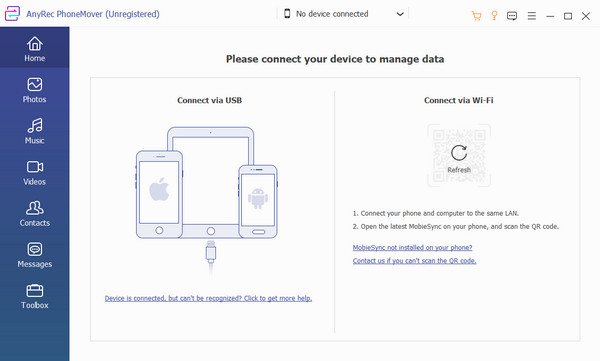
चरण दो।सॉफ़्टवेयर को सफलतापूर्वक लॉन्च करने और डिवाइस कनेक्ट करने के बाद, मोबाइल यूनिट की जानकारी इंटरफ़ेस पर दिखाई देगी। "वीडियो" या "फ़ोटो" अनुभाग पर आगे बढ़ें और उन फ़ाइलों को ब्राउज़ करें जिन्हें आप स्थानांतरित करना चाहते हैं। संदेश और संपर्क अन्य डिवाइस पर स्थानांतरित करने के लिए भी उपलब्ध हैं।
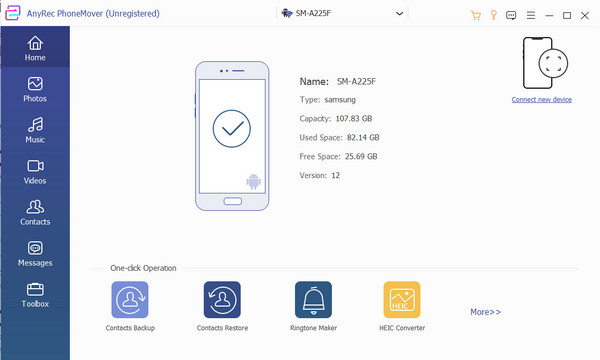
चरण 3।एक बार फ़ाइलें चयनित हो जाने पर, "फ़ोन पर निर्यात करें" बटन पर क्लिक करें और अन्य डिवाइस से कनेक्ट करने के लिए कोड को स्कैन करें। प्रक्रिया समाप्त होने में कुछ मिनट लग सकते हैं. एक बार हो जाने के बाद, आप HEIC छवियों को अपने iPhone से भेजने के लिए HEIC छवियों को छोटे JPG में परिवर्तित करने के लिए HEIC कनवर्टर का उपयोग कर सकते हैं।
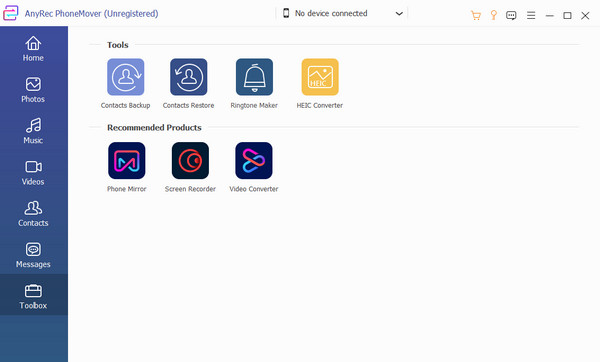
2. एयरड्रॉप [आईओएस के बीच]
एयरड्रॉप मेल की तुलना में बड़े वीडियो भेजने में अधिक कुशल है क्योंकि यह प्राप्त करने वाले डिवाइस के साथ अपना स्वयं का वाई-फाई कनेक्शन बना सकता है। इस समाधान के बारे में अच्छी बात यह है कि इसमें फ़ाइल आकार की कोई सीमा नहीं है, इसलिए बड़ी फ़ाइलें साझा करना कोई समस्या नहीं है। दुर्भाग्य से, चूंकि AirDrop Apple उपकरणों के लिए डिफ़ॉल्ट टूल है, यह Android के साथ डेटा साझाकरण का समर्थन नहीं करता है।
स्टेप 1।अपने फ़ोन की सेटिंग से AirDrop चालू करें। प्राप्तकर्ता डिवाइस को "हर कोई" या "केवल संपर्क" विकल्प का चयन करके एयरड्रॉप दृश्यता चालू करनी होगी। यदि प्रेषक के पास प्राप्तकर्ता का संपर्क है, तो जब वह स्क्रीन के शीर्ष पर दिखाई दे तो आप उस पर टैप कर सकते हैं।
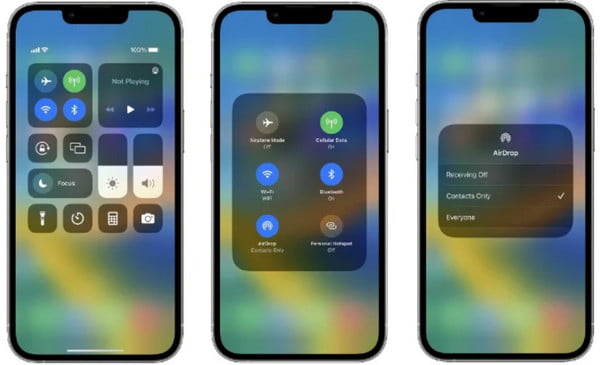
चरण दो।फ़ाइलें ऐप लॉन्च करें और वह वीडियो चुनें जिसे आप भेजना चाहते हैं। "शेयर" बटन पर टैप करें और एयरड्रॉप चुनें। प्राप्तकर्ता के आइकन पर टैप करें और उनके स्वीकार करने तक प्रतीक्षा करें। फाइल स्वीकृत होते ही प्रक्रिया शुरू हो जाएगी।
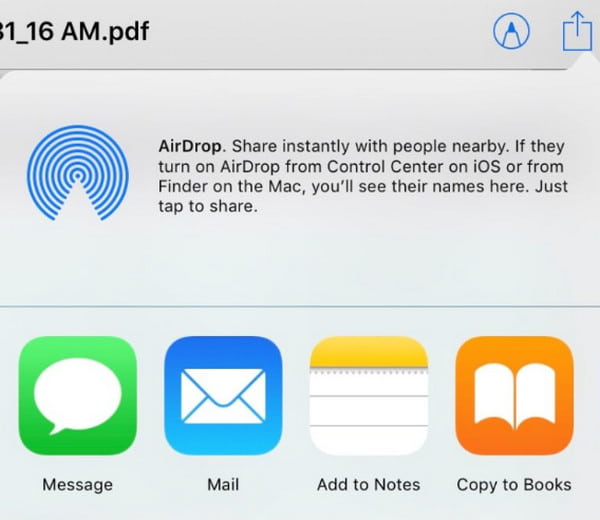
3. क्लाउड सेवा [आईफोन/एंड्रॉइड]
बड़े वीडियो भेजने के लिए क्लाउड सेवा भी एक विकल्प है। यदि आप iOS से Android पर फ़ाइलें साझा करना चाहते हैं तो यह भी प्रभावी है। इस भाग के लिए, बड़ी वीडियो फ़ाइलों को साझा करने के लिए Google ड्राइव अनुशंसित क्लाउड सेवा होगी।
स्टेप 1।अपने iPhone पर Google Drive ऐप डाउनलोड करें। एक बार हो जाने पर, Google ड्राइव लॉन्च करें और अपनी गैलरी से फ़ाइलें अपलोड करें।
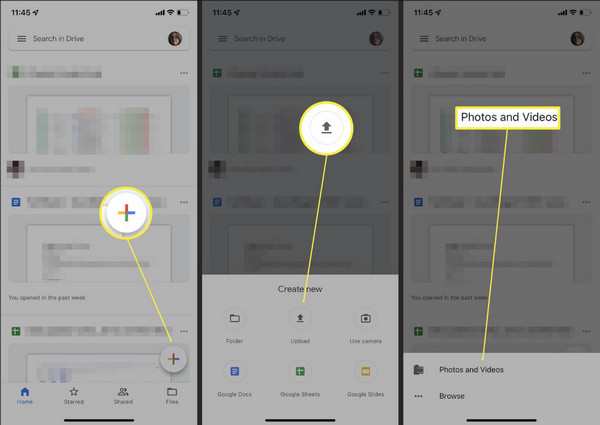
चरण दो।फ़ाइल के नाम के आगे "अधिक" विकल्प पर टैप करें, फिर "शेयर" बटन पर टैप करें। यदि आप एक साथ कई फ़ाइलें साझा करना चाहते हैं, तो एक फ़ोल्डर बनाएं और उसे साझा करें।
भाग 2: iPhone से Windows/Mac पर लंबे वीडियो/ऑडियो स्थानांतरित करें
iPhone 15/14/13 से Windows या Mac पर 20 मिनट का वीडियो कैसे भेजें? नीचे दिए गए अनुशंसित टूल आपको बिना देरी के फ़ाइलें साझा करने में मदद करेंगे। चार प्रोग्राम iOS से Windows और Mac पर वीडियो और फ़ाइलें साझा कर सकते हैं।
1. AnyRec फ़ोनमूवर [विंडोज़]
फ़ोनमूवर विंडोज़ पर वीडियो क्लिप निर्यात करने का आपका सरल तरीका है। सॉफ़्टवेयर को तेज़ डेटा स्थानांतरण के लिए डिज़ाइन किया गया है और यह किसी भी प्रारूप में फ़ाइलें स्वीकार करता है। iPhone से Windows पर एक लंबा वीडियो भेजने के लिए नीचे दिए गए चरणों का पालन करें।
स्टेप 1।यदि आपके पास अपने iPhone 15/14/13 को अपने पीसी से कनेक्ट करने के लिए संगत USB नहीं है, तो ऐप स्टोर से MobieSync ऐप डाउनलोड करें। फिर, सुनिश्चित करें कि प्राप्त डिवाइस का पता लगाने के लिए दोनों डिवाइस एक ही वाई-फाई से जुड़े हैं।
चरण दो।प्रोग्राम के बाएँ पैनल से वे फ़ाइलें चुनें जिन्हें आप भेजना चाहते हैं। फिर, फ़ाइलें साझा करने के लिए "पीसी पर निर्यात करें" बटन पर क्लिक करें। डुप्लिकेट हटाकर अपने वीडियो और फ़ोटो प्रबंधित करें।
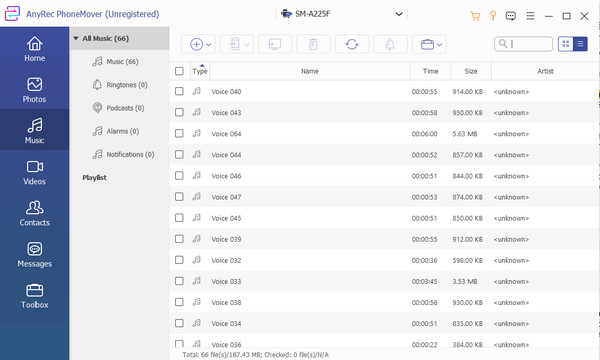
2. एयरड्रॉप [मैक]
AirDrop का उपयोग करके फ़ाइलें साझा करना अपेक्षाकृत आसान है। चूँकि यह विधि Apple उपकरणों के लिए अच्छी तरह से काम करती है, फ़ाइलों को स्थानांतरित करने में केवल कुछ मिनट लगते हैं। iPhone से Mac पर बड़े वीडियो कैसे बनाएं, यह जानने के लिए नीचे दिए गए चरण देखें। वैसे, आप ठीक कर सकते हैं एयरड्रॉप काम नहीं कर रहा है बस इंतज़ार कर रहा हूँ यहाँ समस्या है.
स्टेप 1।फाइंडर पर जाएँ और "एयरड्रॉप" विकल्प चुनने के लिए "गो" मेनू खोलें। फिर, नियंत्रण केंद्र से iPhone पर "एयरड्रॉप" फ़ंक्शन को सक्रिय करें।
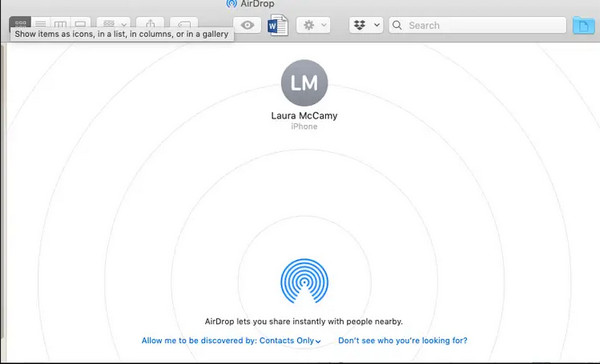
चरण दो।वह वीडियो या ऑडियो फ़ाइल चुनें जिसे आप भेजना चाहते हैं और "शेयर" बटन पर टैप करें। एयरड्रॉप विकल्प और प्राप्तकर्ता चुनें। फ़ाइल स्थानांतरण समाप्त होने तक प्रतीक्षा करें।
3. आईक्लाउड लिंक [विंडोज़]
यह विधि विंडोज़ के साथ डेटा साझा करने के लिए अच्छी तरह से काम करती है। iCloud लिंक साझा करके, प्रेषक प्राप्तकर्ता को iCloud खाते तक पहुंचने की अनुमति देकर बड़ी फ़ाइलें साझा कर सकता है। ऐसा करने के लिए, नीचे दिए गए चरण देखें:
स्टेप 1।अपने स्मार्टफ़ोन पर iCloud खोलें और वह फ़ाइल चुनें जिसे आप साझा करना चाहते हैं। "निर्यात करें" बटन पर टैप करें और "ईमेल" विकल्प चुनें। इसके सबमेनू से, "ओपन मेल" विकल्प पर टैप करें।
चरण दो।जब ईमेल विंडो दिखाई दे, तो अपने क्लिपबोर्ड पर कॉपी करने के लिए "कॉपी लिंक" बटन पर टैप करें। ईमेल या चैट के माध्यम से लिंक भेजें. साझा लिंक को खोलने के लिए प्राप्तकर्ता को आईक्लाउड ड्राइव डाउनलोड करना होगा।
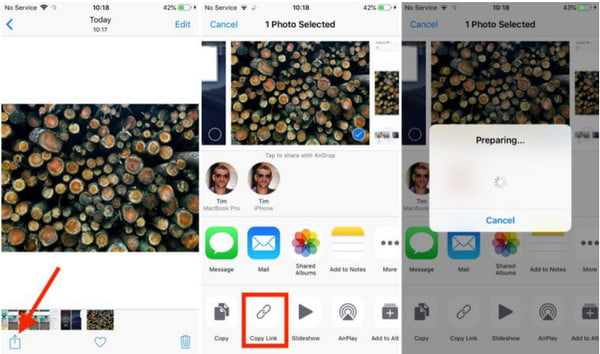
4. आईक्लाउड [मैक] से डाउनलोड करें
Apple का क्लाउड स्टोरेज आपको फ़ाइलों को iPhone, iPad या Mac पर खोलने के लिए iCloud में सिंक करने की अनुमति देता है। और आप कर सकते हैं iCloud पर फ़ोटो अपलोड करें खुद ब खुद। यहां तक कि उच्च-गुणवत्ता वाले वीडियो जैसी बड़ी फ़ाइलों के साथ भी, वेबसाइट पर क्लिप तक पहुंच आसान है। iCloud का उपयोग करके iPhone से लंबे वीडियो भेजने के लिए, नीचे दिए गए निर्देश देखें:
स्टेप 1।iCloud के वेबपेज पर जाएँ और Apple ID दर्ज करें। "फ़ोटो" मेनू पर जाएं और वांछित वीडियो चुनें। एकाधिक फ़ाइलों का चयन करने के लिए, कमांड कुंजी दबाकर रखें।
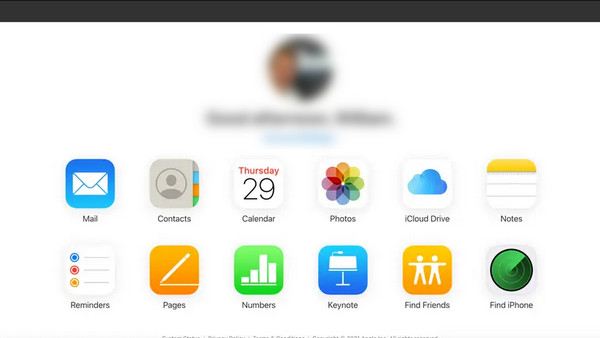
चरण दो।शीर्ष कोने से "डाउनलोड" बटन को क्लिक करके रखें। फ़ाइल की मूल गुणवत्ता निर्यात करने के लिए "अनमॉडिफाइड ओरिजिनल" विकल्प चुनें। पुष्टि करने के लिए "डाउनलोड" बटन पर क्लिक करें।
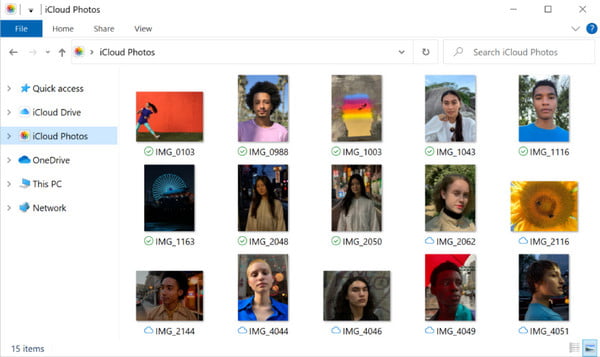
भाग 3: किन तरीकों से बड़े वीडियो/ऑडियो भेजने की सीमाएँ हैं
यहां तक कि iPhone से बड़े वीडियो भेजने के कई समाधानों के बावजूद, उनमें से कुछ का उपयोग करते समय अभी भी प्रतिबंध हैं। उदाहरण के लिए, क्लाउड सेवा फ़ाइलें रखने के लिए निःशुल्क संग्रहण प्रदान करती है, लेकिन यदि आप उच्च-रिज़ॉल्यूशन फ़ाइलों को संग्रहीत करने का इरादा रखते हैं तो इसकी अनुशंसा नहीं की जाती है। किसी ईमेल प्रदाता को वीडियो भेजना भी उपयोगकर्ताओं को डिफ़ॉल्ट फ़ाइल-आकार के अनुलग्नकों तक सीमित कर देता है। अधिकांश ईमेल प्रदाता, जैसे कि जीमेल, केवल 50 एमबी तक की संलग्न फ़ाइलों की अनुमति देते हैं। यह भी एक आपदा होगी यदि आप धीमी गति से स्थानांतरण गति वाले समाधान का सामना करते हैं, जिससे केवल समय बर्बाद हो सकता है। इस दौरान आप कर सकते हैं ईमेल के लिए बड़े वीडियो को संपीड़ित करें मैन्युअल रूप से।
भाग 4: iPhone से बड़े वीडियो/ऑडियो भेजने के बारे में अक्सर पूछे जाने वाले प्रश्न
-
मेल ड्रॉप का उपयोग करके iPhone से बड़े वीडियो कैसे भेजें?
फ़ाइल के स्थान पर जाएँ और शेयर बटन पर टैप करें। मेल आइकन का चयन करें, और जब प्रयास विफल हो जाता है, तो आपको एक संकेत मिलेगा कि वीडियो बहुत बड़ा है और आपको एक विकल्प प्रदान करेगा। क्लाउड के माध्यम से वीडियो भेजने के लिए मेल ड्रॉप का उपयोग करें बटन पर टैप करें।
-
व्हाट्सएप पर भेजने के बाद मेरे वीडियो की गुणवत्ता कम क्यों हो जाती है?
प्लेटफ़ॉर्म वीडियो को अपलोड करने में तेज़ी लाने के लिए इसे छोटा कर देता है। व्हाट्सएप अक्सर गुणवत्ता को कम कर देता है क्योंकि यह बड़े फ़ाइल आकार का कारण है। यदि प्राप्तकर्ता अच्छी गुणवत्ता चाहता है तो मैसेजिंग ऐप्स पर बड़ी फ़ाइल भेजने की अनुशंसा नहीं की जाती है।
-
एंड्रॉइड से आईओएस पर बड़े वीडियो भेजने का सबसे अच्छा तरीका कौन सा है?
आप Android से iPhone पर फ़ाइलें साझा करने के लिए किसी तृतीय-पक्ष ऐप का उपयोग कर सकते हैं। अनुशंसित ऐप्स फ़ीम, इंस्टाशेयर, शेयरइट और फ़ास्ट फ़ाइल ट्रांसफ़र हैं।
निष्कर्ष
आपको अपने iPhone से बड़े वीडियो भेजने के लिए किस विधि का उपयोग करना चाहिए? सभी सुझाए गए समाधानों के साथ, कार्य प्राप्त किया जा सकता है। लेकिन फिर भी, बड़ी फ़ाइलें भेजने में कोई दुर्भाग्यपूर्ण घटना हो सकती है। इससे बचने के लिए, मोबाइल से मोबाइल, मोबाइल से पीसी और अन्य तरीकों से फ़ाइलें स्थानांतरित करने के लिए AnyRec PhoneMover का उपयोग करना सबसे अच्छा है। आप यह भी iCloud के बिना iPhone से iPhone में सब कुछ स्थानांतरित करें AnyRec की सहायता से। इसकी महानता का अनुभव करने के लिए परीक्षण संस्करण को आज़माने में संकोच न करें!
100% सुरक्षित
